Многие пользователи сталкивались с проблемами при объединении нескольких видео на один экран, как в Zoom. Допустим, вы снимаете видео для своей группы из четырех человек, и каждый из вас записывает отрывок из песни, и вы хотите сделать видео на разделенном экране на 4 части. Обычно для выполнения задачи вам нужен опытный видеоредактор, использующий сложные видеоредакторы. Но что, если у вас ограниченный бюджет? В этой статье мы рассмотрим 6 лучших способов объединить несколько видео на одном экране.
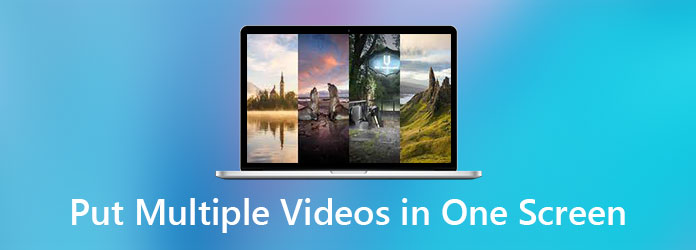
- Часть 1. Лучшее программное обеспечение для создания многоэкранного видео.
- Часть 2. Другие приложения для объединения видео на iPhone / Android
- Часть 3. Часто задаваемые вопросы о том, как объединить несколько видео
Часть 1. Лучшее программное обеспечение для создания многоэкранного видео.
Tipard Video Converter Ultimate
Если вы ищете программное обеспечение для создания видео для Mac / ПК, которое могло бы объединить несколько видеороликов, вам придется либо овладеть сложными навыками работы с очень сложным программным обеспечением, либо непригодными для использования приложениями. Tipard Video Converter Ultimate стоит прямо в золотом уголке, уравновешивая два полюса. У вас почти не будет времени на освоение основ для создания качественного многоэкранного видео.
Как сделать коллаж из видео или фотографий | Крутой видеоколлаж за 5 минут
- — Удобный и элегантный дизайн.
- — Креативные готовые шаблоны видео.
- — Мощные встроенные инструменты для редактирования видео.
- — Экспорт практически во все популярные видео форматы.
- — Поддержка разрешения видео HD / 8K / 4K.
Как объединить несколько видео на Mac / ПК
Шаг 1 Загрузите Tipard Video Converter Ultimate. После установки откройте программу и нажмите на Коллаж вкладка на ленте.
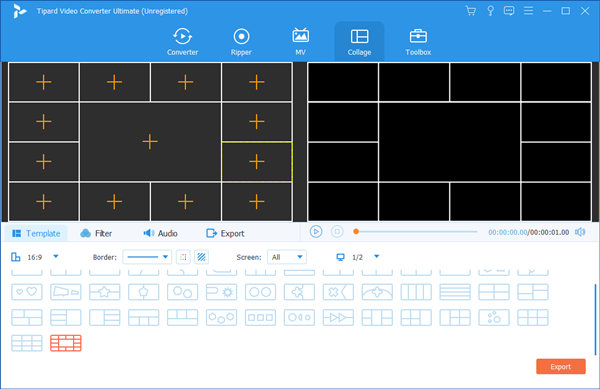
Шаг 2 На следующем экране выберите любой желаемый шаблон эффекта разделения экрана.
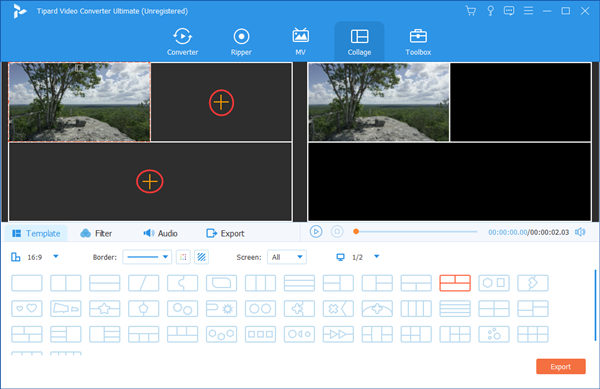
Шаг 3 Имейте в виду, что границы каждого мини-видео регулируются. Перетащите границу любого видео, чтобы изменить структуру видеоколлажа.
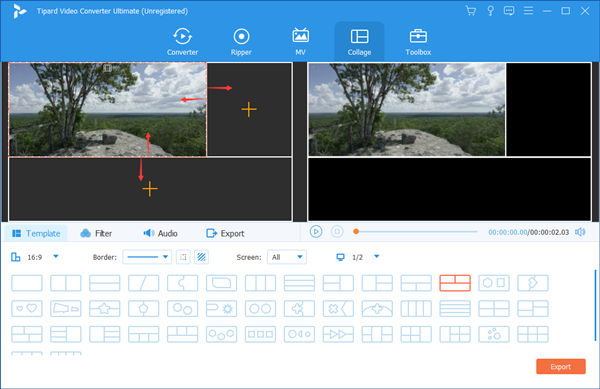
Шаг 4 Если вы хотите добавить дополнительные эффекты, нажмите кнопку Фильтры вкладка, чтобы придать видео другой вид. Быстрый предварительный просмотр доступен в правой части экрана.

Шаг 5 Перейдите в Экспортировать вкладку, установите соответствующие переменные и нажмите на Экспортировать кнопку, чтобы сохранить окончательный результат.
Как сделать видеоколлаж. В приложении InShot. Видеоколлаж легко .

Часть 2. Другие приложения для объединения видео на iPhone / Android
iMovie для iOS
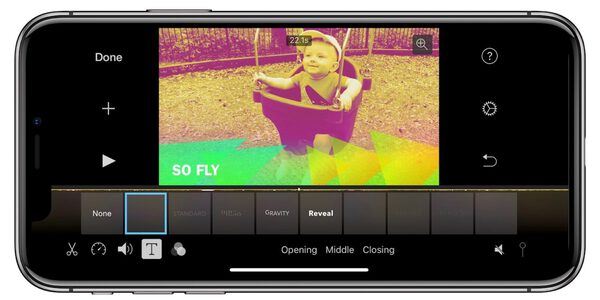
Одно из самых популярных приложений для редактирования видео в App Store, созданное Apple. Не ожидайте более оптимизированного приложения, которое удовлетворит ваши потребности по объединению нескольких видео на один экран.
- — Исключительные инструменты для редактирования видео.
- — Легко переносите видео между устройствами Apple и в iCloud.
- — Частые обновления и сильная поддержка со стороны разработчиков.
- – Разделенный экран для создания нескольких экранов.
Вы вряд ли сможете найти какое-либо приложение лучше, чем iMovie на iPhone, учитывая, что оно бесплатное. Однако он не поддерживает только устройства iOS.
Как объединить видео на iPhone с iMovie
Шаг 1 Загрузите приложение iMovie из Apple App Store. Откройте приложение iMovie.
Шаг 2 На главном экране приложения нажмите на опцию «Создать проект». Вас спросят, какой тип проекта вы собираетесь создать. Выбрать Кино вариант вместо трейлер опцию.
Шаг 3 Импортируйте видео из своей библиотеки фотографий. Нажмите на Создать фильм вариант в нижней части экрана, чтобы продолжить.
Шаг 4 Теперь ваши несколько фильмов будут вставлены на шкалу времени iMovie. Редактируйте фильмы со встроенными эффектами, чтобы поместить несколько видеороликов на один экран.
Шаг 5 Когда вы закончите редактировать видео, нажмите на Поделиться кнопку в нижней части экрана. Нажмите на Сохранить видео в меню, чтобы сохранить видео в библиотеке фотографий.
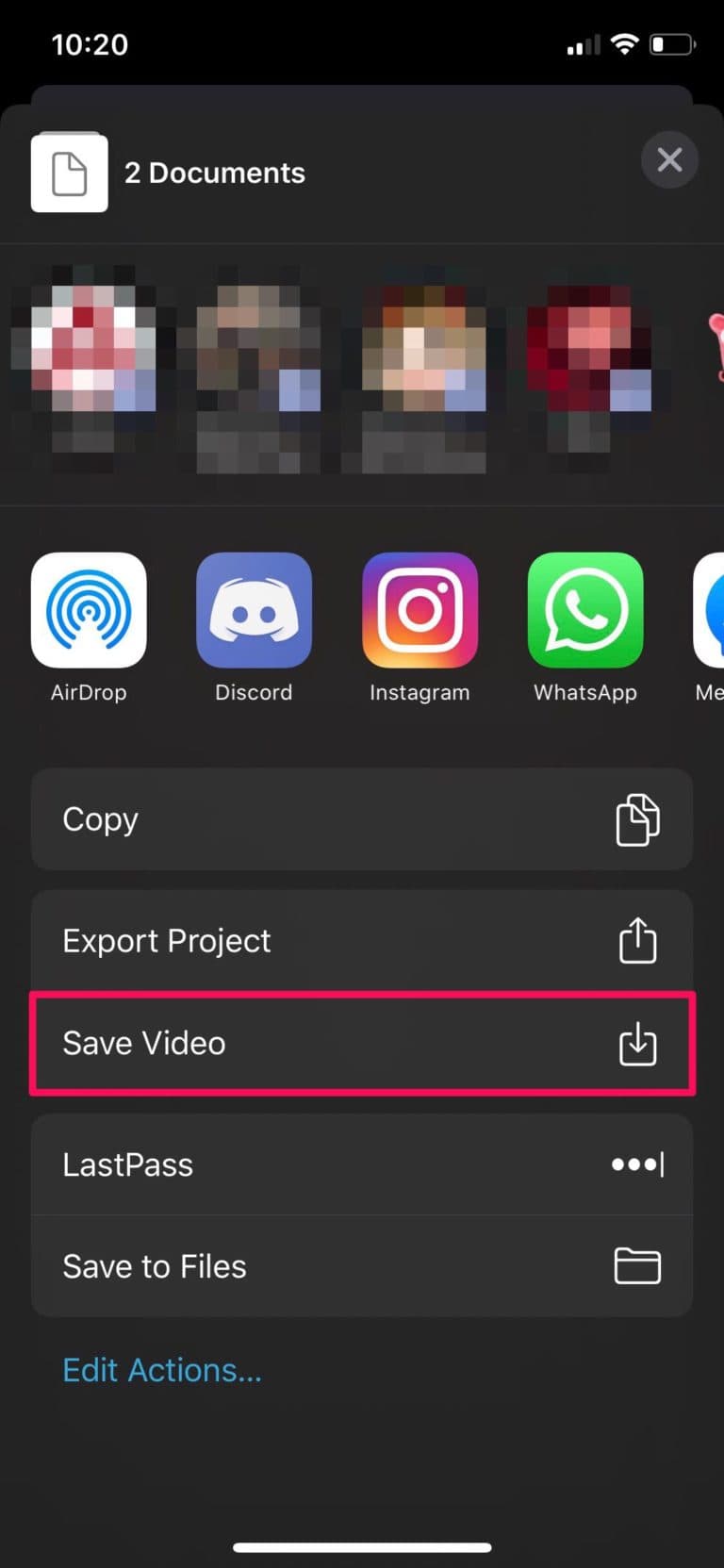
Adobe Premiere Rush
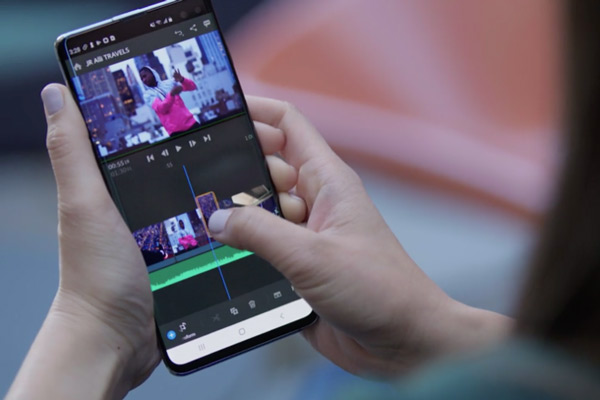
Adobe Premiere Rush выделяется среди приложений для редактирования iPhone своим распознаванием имени и является более экономичным и удобным для сенсорных экранов программным обеспечением Adobe Premiere, которое может поместите несколько видео на один экран.
- — Легко импортируйте, переупорядочивайте, объединяйте несколько видеоклипов.
- — Пользовательский интерфейс, оптимизированный для планшетов.
- — Доступны несколько шаблонов анимированной графики.
- — Предварительный просмотр видео перед экспортом.
- — Загрузить в Adobe Creative Cloud.
- — Поддерживает iOS и Android.
За 9.99 долларов в месяц вы получаете неограниченный доступ к облачному хранилищу объемом 100 ГБ, которое также дает вам доступ к библиотекам и ресурсам Adobe Creative Cloud с готовыми графическими ресурсами и шаблонами.
Как видеоредактор для начинающих, Adobe Premiere Rush хорошо справляется со своей задачей редактирования на мобильных и настольных устройствах. Тем не менее, вы можете подумать, что взимать плату в размере 9.9 долларов в месяц за одно мобильное приложение не стоит.
Часть 3. Часто задаваемые вопросы о том, как объединить несколько видео
1. Есть ли способ на Андроиде объединить 4 видео в один экран?
Alight Motion — мобильное приложение, эквивалентное профессиональному программному обеспечению Adobe. Однако имейте в виду, что это оставляет водяной знак на вашем конечном результате.
2. Есть ли приложение для редактирования видео с открытым исходным кодом, позволяющее размещать несколько видеороликов на одном экране?
Популярное программное обеспечение для видео с открытым исходным кодом FFmpeg действительно обладает такими возможностями. Он имеет библиотеку фильтрации, которая может создавать наложения и позволять пользователям накладывать одно видео поверх другого. Таким образом, вы можете создать многоэкранное видео с 4 или даже более компонентами в целом. Однако для этого требуется хорошее знание использования командной строки, поэтому он может не подходить для начинающих пользователей.
3. Какое приложение для создания видеоколлажей лучше всего?
Это зависит от вашего конкретного варианта использования. Большинству людей мы рекомендуем использовать настольное приложение для создания многоэкранного видео.
В этой статье мы рассмотрели лучшие приложения для всех основных платформ для создания сенсационных видео с разделением на 4 экрана. Независимо от того, являетесь ли вы профессионалом или обычным пользователем, мы хотим, чтобы вы могли извлечь пользу из знаний, которые мы собрали и которыми поделились, для создания идеального многоэкранного видео.
Размещено от Кенни Кевин в Редактировать видео
Сентябрь 28, 2021 08: 56
Вам могут понравиться эти статьи
![]()
Нажмите здесь, чтобы присоединиться к обсуждению и поделиться своими комментариями

Источник: ru.tipard.com
Как сделать красивый коллаж из видео и фото: советы + инструкция
Ищете оригинальную идею, как поздравить близкого человека? Хотите поделиться в соцсетях сразу всеми фотографиями важного события, не упуская ни одной? Мечтаете презентовать свой проект кратко, но ёмко, подчеркнув самое важное? Воплотить ваши задумки поможет совмещенный коллаж из фото и видео. Впечатляющая анимация, стильные переходы, музыкальное сопровождение – создать самому видео с такими эффектами проще, чем кажется.

Здесь рассмотрим основные принципы, а для большей наглядности предлагаем посмотреть видеоурок о том, как сделать красивый видеоколлаж своими руками на странице – https://videoshow.ru/how-to-create-a-videocollage-of-photos.php
Коллаж из видео и фотографий с нуля – краткая пошаговая инструкция
Слово «коллаж» произошло от французского слова «collage» (приклеивание), в современном искусстве так называют приём объединения в одно целое различных изображений. Простыми словами, это фон, на который накладывают несколько фото или видео для создания целостной композиции.
Поводом сделать коллаж может быть желание поздравить друга в соцсетях отметкой в сториз, преподнести оригинальный подарок второй половинке, опубликовать самые яркие моменты поездки, запечатлеть важные семейные события. Для воплощения своего творческого потенциала нужно выбрать хороший видеоредактор с удобным интерфейсом и простым управлением.
Программа ВидеоШОУ – это оптимальный выбор для новичка, которая поможет быстро освоить компановку разных видеозаписей и фотографий вместе. Редактор оснащён множеством функций для создания коллажей с анимацией, всплывающими надписями, рамками, музыкой, но при этом его просто и понятно использовать. Ниже предлагаем простую инструкцию по созданию видеоколлажа в ВидеоШОУ. Следуйте подсказкам и у вас обязательно получится! Вот ссылка на бесплатное скачивание редактора видео с официального сайта.
Шаг 1. Установка, запуск нового проекта
После скачивания установочный файл нужно открыть двойным щелчком мыши. Программа устанавливается сама, необходимо лишь действовать по подсказкам. После завершения «Новый проект» запускается через стартовую страницу.
Шаг 2. Фон, накладка фото и видео
Первым делом для коллажа подбирается фон. В левой части экрана из папок компьютера можно загрузить нужный исходник. Лучше всего подойдут картинки нейтральных спокойных оттенков или изображения различных фактур, например, холста, белой кирпичной стены, деревянного стенда. Фон не должен отвлекать внимание, потому что акцентами станут фото и видео.
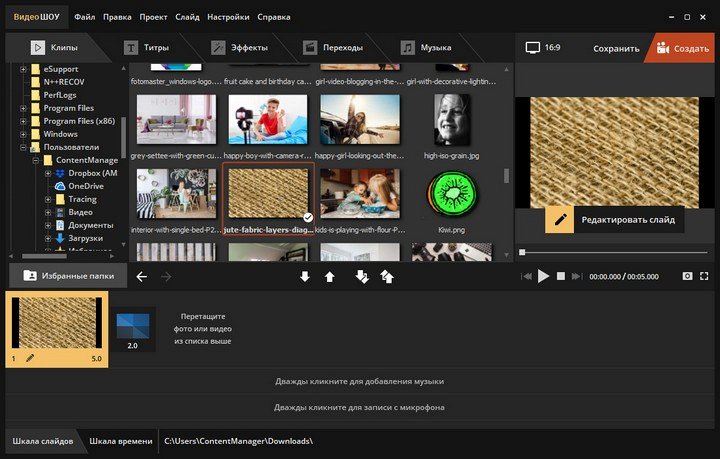
Клик на значок карандаша активирует режим редактирования. С помощью кнопки «Добавить фото и видео» накладываются нужные изображения по одному или по несколько сразу. Выбрать их расположение можно вручную путём перетягивания. Также их можно поворачивать.
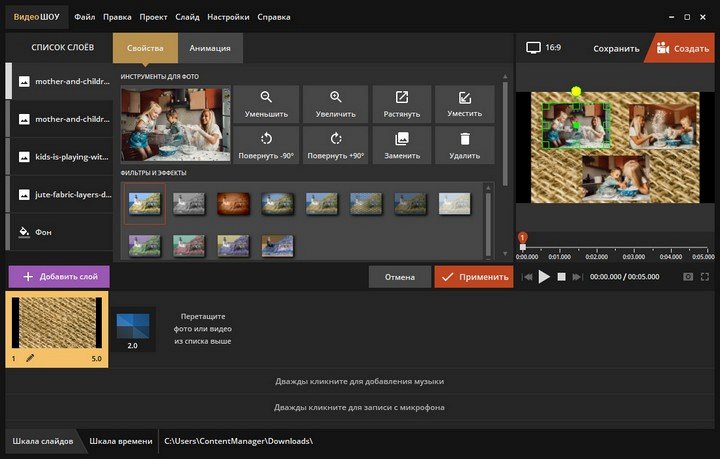
Шаг 3. Добавление эффектов
Во вкладке «Анимация» есть широкий выбор инструментов, чтобы оживить элементы коллажа, задать их движение. Например, снимок может передвигаться из одной ключевой позиции в другую по заданной траектории. Параметр «Масштаб» настраивают, если хотят выделить крупным планом одно из фото, а 3D повороты нужны для эффектных вращений. Эксперименты с анимацией – это самое увлекательное занятие, пробуйте различные комбинации движений и делайте свой видеоколлаж эффектнее и динамичнее.
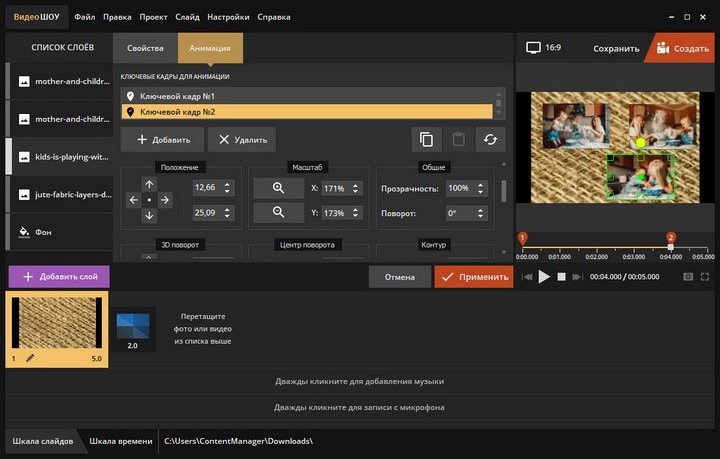
Шаг 4. Музыка
Остался последний штрих – добавить музыкальное сопровождение. Мелодия подчеркнёт настроение клипа, сделает его завершенным. Добавлять музыку нужно на полосе таймлайна. Мелодии можно обрезать, чтобы длительность звука и видео совпадали. Можете использовать треки из встроенной библиотеки ВидеоШОУ или загрузить свою мелодию с компьютера.
Кроме того, вы можете записать свой голос на микрофон, чтобы сделать коллаж еще более персонализированным.
После завершения работы не забудьте сохранить готовый проект с помощью кнопки «Создать». Программа предложит несколько форматов, нужно выбрать подходящий. Советуем остановиться на формате mp4, он позволит в дальнейшем без проблем отправлять ролик друзьям и близким и заливать ролик в интернет.
Как видите, процесс создания коллажа из видео и фотографий занимает всего несколько минут, а простор для воплощения различных задумок – безграничный. Попробуйте и вы!
28 февраля 2021 | Категории: Другое
Оцените статью, поделившись с друзьями
Либо с помощью кнопки:
Понравилась Не понравилась Рейтинг:+1 Автор статьи: Ivan67 Просмотров:872
Еще в разделе:
 Можно ли отравиться простой водой?
Можно ли отравиться простой водой? Какой нужен костюм для танца живота?
Какой нужен костюм для танца живота? Преимущества экологически чистого биокамина
Преимущества экологически чистого биокамина Почему сыродавленное крафтовое масло такое ароматное
Почему сыродавленное крафтовое масло такое ароматное Особенности зимней теплицы
Особенности зимней теплицы 5 советов, как найти дешевые авиарейсы
5 советов, как найти дешевые авиарейсы В океане есть существо, которого боятся даже белые акулы
В океане есть существо, которого боятся даже белые акулы Полезные советы по выбору уличного вазона для цветов
Полезные советы по выбору уличного вазона для цветов Какой была бы Земля без Луны
Какой была бы Земля без Луны Уникальная Черепаха Реки Мэри
Уникальная Черепаха Реки Мэри
Источник: lifeglobe.net
Лучшее приложение для создания видеоколлажей с музыкой — 11 лучших приложений для создания видеоколлажей в 2021 году
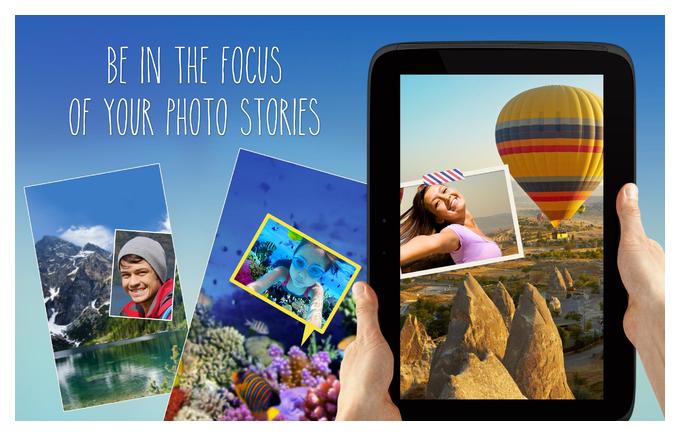
Canva — это инструмент для дизайна, который позволяет создавать потрясающие слайд-шоу за считанные секунды. Просто откройте наш редактор, выберите шаблон слайд-шоу, затем добавьте свои фотографии и видео. Затем выберите саундтрек и загрузите видео. Это так просто!
Как сделать видео с музыкой и картинками онлайн бесплатно?
Animoto — это легкий способ превратить изображения в видео со стильным текстом и переходами, а также лицензионной музыкой для любого случая. Просто добавьте свои фотографии в нашу программу для создания видео онлайн и быстро переставляйте изображения, чтобы рассказать свою историю. Перетаскивайте и создавайте потрясающее видео за считанные минуты.
Как сделать видео с музыкой бесплатно?
Animoto — это легкий способ превратить изображения в видео со стильным текстом и переходами, а также лицензионной музыкой для любого случая. Просто добавьте свои фотографии в нашу программу для создания видео и быстро переставляйте изображения, чтобы рассказать свою историю. Перетаскивайте фотографии и создавайте потрясающее видео за считанные минуты.
Рекомендуем почитать:
- Приложения видеоколлаж: часть 1: Бесплатные…
- Приложение для компоновки видео — раздельный экран /…
- Как создать видео слайд-шоу — как сделать видео…
- Слайд-шоу в lightroom 2020: чтобы создать слайд-шоу…
- Создание сетки: вот краткое описание шагов
Источник: fotolibri.ru